随着最近一个云盘厂家不再提供个人服务,或者开始各种收费限速,自己存放在第三方云盘厂商的数据被盗取,数据的安全性和数据的稳定性都得不到保证,而且随着智能终端的普及,我也有一些更加高质量的图片文件需要大量储存,所以我想到了自建存储服务的方式,在甄别了 OwnCloud,Seafiles 和 NextCloud,最后选择了 NextCloud 作为自己今后数据存储节点,NextCloud 源自 OwnCloud,但是近些年来 OwnCloud 的发展进度几乎停滞,多数开发者也转战 NextCloud,当然 NextCloud 也继承了搭建简单,依赖于 PHP 环境的特性。
运行环境
- 阿里云 ECS CentOS 6.x
- 免费 SSL 证书 (腾讯云申请)
搭建 LNMP 环境
软件版本
基础环境安装
[root@ultraera ~]# yum update -y
[root@ultraera ~]# yum groupinstall -y "Base"
[root@ultraera ~]# yum groupinstall -y "Development tools"
# Install epel
[root@ultraera ~]# yum install -y epel-release
# Install remi
[root@ultraera ~]# yum install http://rpms.famillecollet.com/enterprise/remi-release-6.rpm
# Install mysql-community
[root@ultraera ~]# yum install http://repo.mysql.com/yum/mysql-5.6-community/el/6/x86_64/mysql-community-release-el6-7.noarch.rpmInstall LNMP
# Install MySQL
[root@ultraera ~]# yum --enablerepo=mysql-community install -y mysql-server mysql-libs mysql-devel
[root@ultraera ~]# service mysqld start
[root@ultraera ~]# mysql_secure_installation
[root@ultraera ~]# chkconfig mysqld on
# Install Nginx
[root@ultraera ~]# yum --enablerepo=epel install -y nginx
[root@ultraera ~]# service nginx start
[root@ultraera ~]# chkconfig nginx on
# Install PHP and php-fpm
[root@ultraera ~]# yum --enablerepo=remi-php56 install php php-fpm php-mysql php-gd php-xml php-redis php-libs php-devel php-zlib
[root@ultraera ~]# service php-fpm start
[root@ultraera ~]# chkconfig php-fpm on
[root@ultraera ~]# service nginx restart下载 NextCloud
[root@ultraera ~]# wget https://download.nextcloud.com/server/releases/nextcloud-11.0.1.tar.bz2
[root@ultraera ~]# tar xf nextcloud-11.0.1.tar.bz2
[root@ultraera ~]# mv nextcloud-11.0.1 /opt/nextcloud配置 Nginx 和 php-fpm
因为 php-fpm 默认运行的用户身份是 apache,我们这里使用的环境是 nginx,所有要修改 php-fpm 配置文件的用户和组,注意不要为了省事直接改为 root,这在 php-fpm 中是不允许的
[root@ultraera ~]# vim /etc/php-fpm.d/www.conf
user=nginx
group=nginx
[root@ultraera ~]# service php-fpm restart因为 NextCloud 默认是以 Apache 的身份运行的,所以我们需要单独配置 NextCloud 的 Nginx 配置文件,以下配置文件,你可以直接拿去用,注意在文件中说明了,需要修改的地方:
[root@ultraera ~]# vim /etc/nginx/conf.d/nextcloud.conf
upstream php-handler {
# 这里是你php-fpm的服务端口,默认是9000
server 127.0.0.1:9000;
#server unix:/var/run/php5-fpm.sock;
}
server {
# 你的域名
listen pan.ultraera.org:80;
server_name pan.ultraera.org;
# enforce https
return 301 https://$server_name$request_uri;
}
server {
# 你的域名
listen pan.ultraera.org:443 ssl;
server_name pan.ultraera.org;
# 以下是你的ssl证书文件存放路径
ssl_certificate /etc/nginx/ssl/1_pan.ultraera.org_bundle.crt;
ssl_certificate_key /etc/nginx/ssl/2_pan.ultraera.org.key;
# Add headers to serve security related headers
# Before enabling Strict-Transport-Security headers please read into this
# topic first.
# add_header Strict-Transport-Security "max-age=15768000;
# includeSubDomains; preload;";
add_header X-Content-Type-Options nosniff;
add_header X-Frame-Options "SAMEORIGIN";
add_header X-XSS-Protection "1; mode=block";
add_header X-Robots-Tag none;
add_header X-Download-Options noopen;
add_header X-Permitted-Cross-Domain-Policies none;
add_header Strict-Transport-Security "max-age=15552000; includeSubdomains; ";
# 设定你的NextCloud的根目录,请根据实际修改
root /opt/nextcloud/;
location = /robots.txt {
allow all;
log_not_found off;
access_log off;
}
# The following 2 rules are only needed for the user_webfinger app.
# Uncomment it if you're planning to use this app.
#rewrite ^/.well-known/host-meta /public.php?service=host-meta last;
#rewrite ^/.well-known/host-meta.json /public.php?service=host-meta-json
# last;
location = /.well-known/carddav {
return 301 $scheme://$host/remote.php/dav;
}
location = /.well-known/caldav {
return 301 $scheme://$host/remote.php/dav;
}
# set max upload size
client_max_body_size 512M;
fastcgi_buffers 64 4K;
# Disable gzip to avoid the removal of the ETag header
gzip off;
# Uncomment if your server is build with the ngx_pagespeed module
# This module is currently not supported.
#pagespeed off;
error_page 403 /core/templates/403.php;
error_page 404 /core/templates/404.php;
location / {
rewrite ^ /index.php$uri;
}
location ~ ^/(?:build|tests|config|lib|3rdparty|templates|data)/ {
deny all;
}
location ~ ^/(?:\.|autotest|occ|issue|indie|db_|console) {
deny all;
}
location ~ ^/(?:index|remote|public|cron|core/ajax/update|status|ocs/v[12]|updater/.+|ocs-provider/.+|core/templates/40[34])\.php(?:$|/) {
include fastcgi_params;
fastcgi_split_path_info ^(.+\.php)(/.*)$;
fastcgi_param SCRIPT_FILENAME $document_root$fastcgi_script_name;
fastcgi_param PATH_INFO $fastcgi_path_info;
fastcgi_param HTTPS on;
#Avoid sending the security headers twice
fastcgi_param modHeadersAvailable true;
fastcgi_param front_controller_active true;
fastcgi_pass php-handler;
fastcgi_intercept_errors on;
fastcgi_request_buffering off;
}
location ~ ^/(?:updater|ocs-provider)(?:$|/) {
try_files $uri/ =404;
index index.php;
}
# Adding the cache control header for js and css files
# Make sure it is BELOW the PHP block
location ~* \.(?:css|js|woff|svg|gif)$ {
try_files $uri /index.php$uri$is_args$args;
add_header Cache-Control "public, max-age=7200";
# Add headers to serve security related headers (It is intended to
# have those duplicated to the ones above)
# Before enabling Strict-Transport-Security headers please read into
# this topic first.
# add_header Strict-Transport-Security "max-age=15768000;
# includeSubDomains; preload;";
add_header X-Content-Type-Options nosniff;
add_header X-Frame-Options "SAMEORIGIN";
add_header X-XSS-Protection "1; mode=block";
add_header X-Robots-Tag none;
add_header X-Download-Options noopen;
add_header X-Permitted-Cross-Domain-Policies none;
# Optional: Don't log access to assets
access_log off;
}
location ~* \.(?:png|html|ttf|ico|jpg|jpeg)$ {
try_files $uri /index.php$uri$is_args$args;
# Optional: Don't log access to other assets
access_log off;
}
}
[root@ultraera ~]# service nginx restart文件权限调整
因为 NextCloud 运行是以 nginx 程序,注意修改目录所属用户和组为 nginx
[root@ultraera ~]# chown -R nginx:nginx /opt/nextcloud创建 MySQL 数据库
mysql> CREATE DATABASE nextcloud CHARACTER SET UTF-8;
mysql> GRANT ALL PRIVILEGES ON nextcloud.* TO 'nextcloud'@'localhost' IDENTIFIED BY 'your_password';
mysql> FLUSH PRIVILEGES;初始化 NextCloud
在浏览器打开你在 nginx 中配置的域名,NextCloud 初始化非常简单,设定一个管理员账户和密码,然后设定数据库即可,按照我们上一步针对 MySQL 的设定,你会非常清楚地知道你的数据库信息:
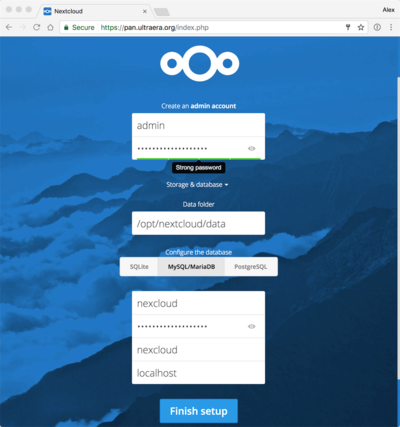
登录之后的界面是这样:
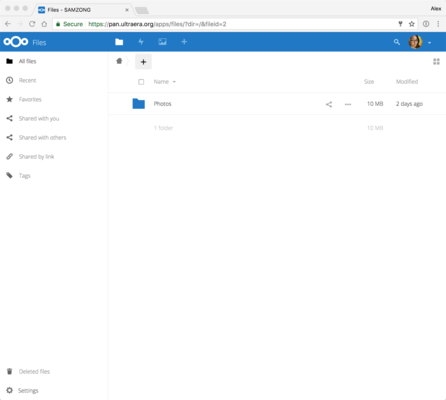
你可以在登录之后,在你的右上角点击头像选择 Admin 进入管理界面查看和修改你的服务器设置,你还可以在浏览器上方看到你的服务器现有哪些问题,会有对应文档提醒你如何解决这些问题。
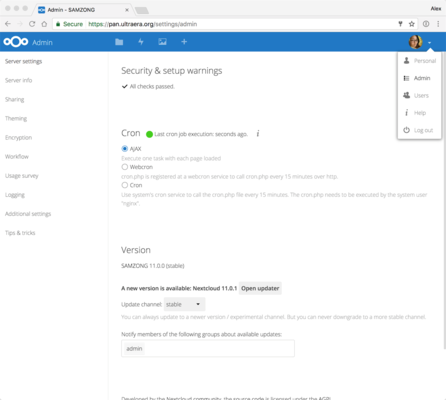
Other
修改默认 data 目录
在我们首次打开 NextCloud 网页时,需要我们设定 datadir 目录,这里有个默认目录在 nextcloud 项目包,这其实是不安全的,我们最后将目录路径修改为其他位置:
[root@ultraera ~]# mkdir /nextcloud_files/
[root@ultraera ~]# chown -R nginx:nginx /nextcloud_files/
# 修改datadirectory的路径
[root@ultraera ~]# vim /opt/nextcloud/config/config.php
datadirectory' => '/nextcloud/data无法登陆到个人用户界面
我在安装时碰到这个问题,折腾了很久才解决,因为我们是使用 nginx 程序,但是 php-fpm 默认用户身份为 apache,所以/var/lib/php/session目录的所属用户和组都是 apache,导致我们没有权限去写入 session,所以无法登入系统,报错信息可以在 NextCloud 的 log 文件下看到:
[root@ultraera ~]# tail -n 1 /usr/nextcloud/data/nextcloud.log
{"reqId":"NNnIwMCCPDMQtzZW5Ndc","remoteAddr":"180.166.66.226","app":"PHP","message":"session_write_close(): Failed to write session data (files). Please verify that the current setting of session.save_path is correct (\/var\/lib\/php\/session) at \/usr\/nextcloud\/lib\/private\/Session\/Internal.php#104","level":3,"time":"2017-02-24T10:46:13+00:00","method":"POST","url":"\/index.php","user":"samzong","version":"11.0.0.10"}
# 修改/var/lib/php/的属组为nginx即可
[root@ultraera ~]# chgrp -R nginx /var/lib/php增加 redis 组件,提高性能
关于如何安装 redis 我在之前的文章中也有讲到,大家可以去看下 安装教程
[root@ultraera ~]# yum --enablerepo=remi install -y redis
# 增加php的redis插件
[root@ultraera ~]# yum --enablerepo=remi-php56 install php-redis
# 配置文件增加redis
'memcache.local' => '\\OC\\Memcache\\Redis',
'memcache.locking' => '\\OC\\Memcache\\Redis',
'redis' =>
array (
'host' => 'localhost',
'port' => 6379,
)
# 重启令服务生效
[root@ultraera ~]# service php-fpm restart
[root@ultraera ~]# service nginx restart我的 NextCloud 配置如下:
<?php
$CONFIG = array (
'memcache.local' => '\\OC\\Memcache\\Redis',
'memcache.locking' => '\\OC\\Memcache\\Redis',
'redis' =>
array (
'host' => 'localhost',
'port' => 6379,
),
'enable_previews' => false,
'instanceid' => 'ockhup01dxbf',
'passwordsalt' => 'TlJgWGrE0N7vOrRfZkOojwdYh/BixL',
'secret' => '/IQh0LioZp5eYFQJhicY7n324Q80WQUYOzWL+8OcxcXVw3Ef',
'trusted_domains' =>
array (
0 => 'pan.ultraera.org',
),
'datadirectory' => '/nextcloud',
'overwrite.cli.url' => 'https://pan.ultraera.org',
'dbtype' => 'mysql',
'version' => '11.0.0.10',
'dbname' => 'nextcloud',
'dbhost' => 'localhost',
'dbport' => '',
'dbtableprefix' => 'oc_',
'dbuser' => 'nextcloud',
'dbpassword' => 'nextcloud',
'logtimezone' => 'CST',
'installed' => true,
'mail_from_address' => 'luchuanjia',
'mail_smtpmode' => 'php',
'mail_domain' => 'msn.com',
);SSL 证书
现国内提供免费的 SSL 证书的服务商很多,作为个人站点,免费 SSL 证书是个挺不错的选择,我在之前 nginx 配置时将 ssl 的配置方式写在了配置文件中了,注意如果不启用 ssl 时,不要启用 https 的虚拟主机,当然你可以自己生成一个 ssl 证书来提供服务,但这样在别人访问你的网站时,会不提示不受信任的证书,具体如何获取的证书的方式,因各个厂家方式有些区别,这里就不赘述,可以联系对应的厂商的技术人员咨询。
使用现状
在将服务搭建完成之后,对于存储的文件加密,现在通过 jobs,每日凌晨将文件推送到 oss 内,保存 2 天的数据,避免因为服务器宕机导致文件丢失;使用端,自己的电脑和手机,还有家人的手机,都安装了应用,后台自动将拍照图片等自动上传到云盘,使用起来目前很稳定,只是 iOS 应用是收费的,因为 NextCloud 源于 OwnCloud,如果你之前购买了 OwnCloud 的 App 也可以直接使用,当然 NextCloud 也有很多其他功能,可以根据你的实际需求发掘。